编辑:秩名2020-08-05 10:33:35
有很多小伙伴们都不知道Adobe Photoshop如何照片中眼睛更加明亮,那么下面就由IEfans小编来为大家带来吧,希望能够帮助到大家,感兴趣的朋友往下看吧~

打开我们先准备要做处理的照片,单击工具栏中的“钢笔工具”。
然后我们用钢笔工具画出黑眼珠的大概轮廓。
接着从图层面板切换到路径面板,单击“将路径存储为选区”,把黑眼珠区域变为选区。

这时我们按住“Ctrl+L”,打开调整色阶面板,把眼珠调亮。单击确定。
PS相关攻略推荐:
PS怎么将照片转换为手绘涂抹效果 将照片转换为手绘涂抹效果方法介绍
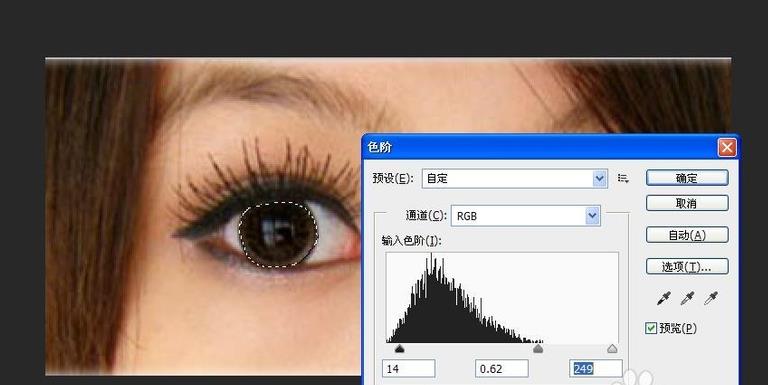
按住“Ctrl+B”,打开“色彩平衡”调整面板,选择“高光”模式,并尽量增大青色和蓝色。
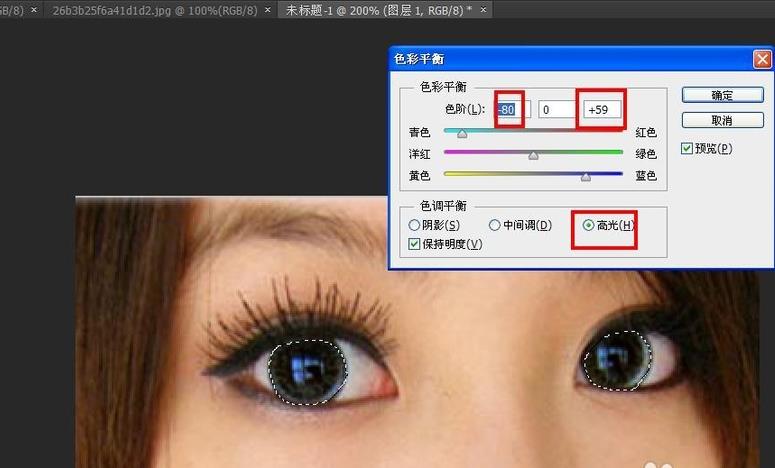
然后我们新建一个图层(图层2),单击请景色,打开拾色器,选择填充色为白色。
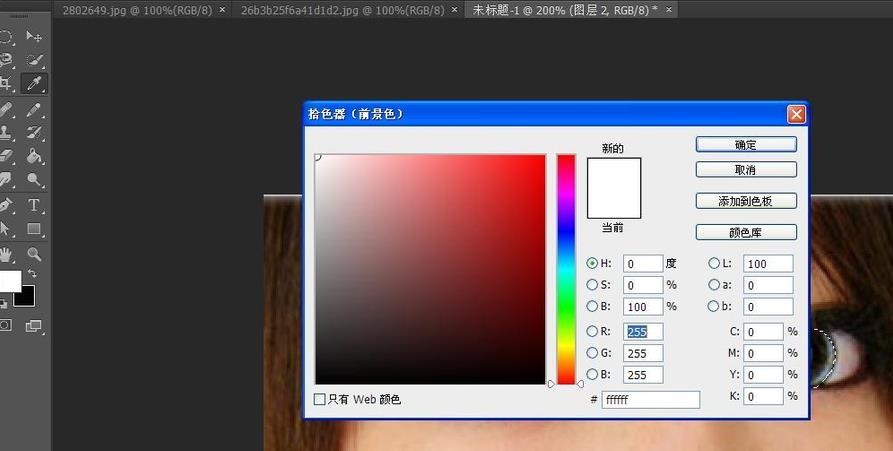
这个时候选择工具箱中的“画笔工具”在眼珠发光处点上白色。

最后我们调整“图层2”的不透明度为75%,按住“Ctrl+D”,取消选区,眼睛就点亮了。
喜欢小编为您带来的ps将照片中眼睛变亮方法全览吗?希望可以帮到您~更多相关内容尽在IE浏览器中文网站!